为什么Win11找不到WiFi网络?Win11找不到WiFi网络的解决方法
[windows11] 为什么Win11找不到WiFi网络?Win11找不到WiFi网络的解决方法许多用户在升级安装了最新的Windows11系统之后,搜索不到wifi了,本文就为大家带来了详细的解决教程,需要的朋友一起看看吧... 22-05-10
为什么win11找不到wifi网络?许多用户在升级安装了最新的windows11系统之后,发现自己的电脑无法搜索到wifi网络,遇到这种情况我们应该怎么解决呢?下面小编就带着大家一起具体看看吧!
操作方法:
方法一:
1、最先大家开启开始菜单,进到“设置”
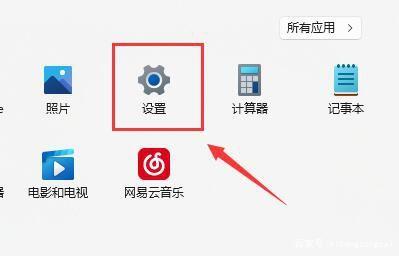
2、在设置中寻找病进到“疑难解答”
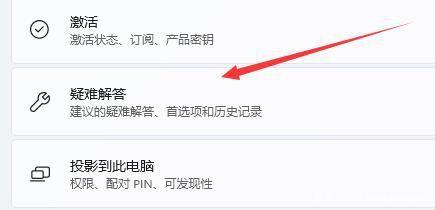
3、在选项下能够看见“别的疑难解答”点击查看
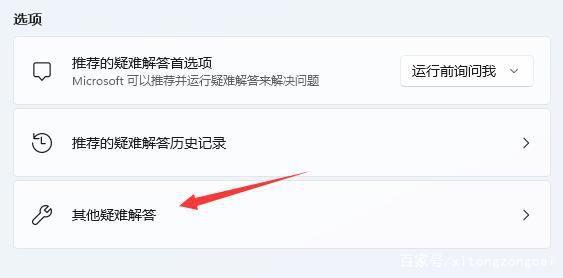
4、随后点一下internet连接右边的“运行”
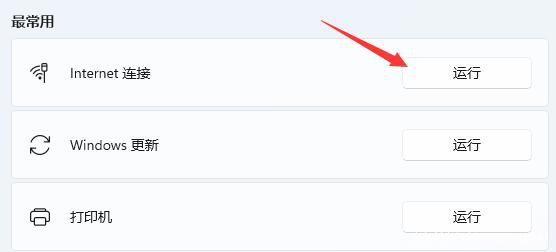
5、最终系统会自动协助你处理wifi没法连接的问题。
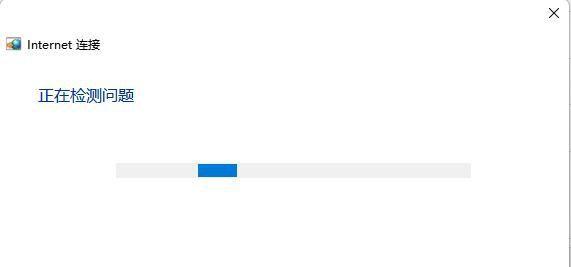
方法二:
1、搜索不到wifi也可能是缺乏了无线网口驱动。
2、此刻我们可以试着开启开始菜单,在上边搜索并进到“机器设备管理器”
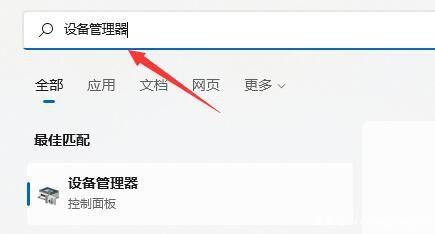
3、然后进行网络电源适配器,寻找无线网口机器设备,右键选中,点一下“升级驱动程序”
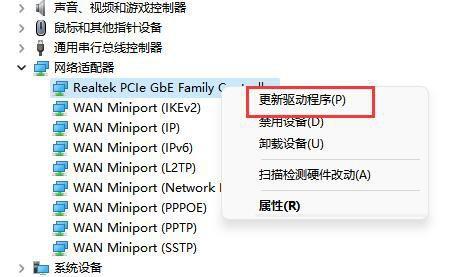
4、最终选择“自动搜索驱动程序”让电脑上给你搜索并安装驱动就可以。

方法三:
1、搜索不到wifi也可能是大家的无线路由器坏掉,可以应用手机看一下是不是能连上去wifi。
2、要不是无线路由器问题,那麼很有可能便是无线网口坏掉,那么就必须修理或更换了。
以上就是小编为大家带来的win11找不到wifi网络的解决方法,希望对大家有所帮助,更多相关内容请继续关注代码网。
相关文章:
-
[windows11] Win11更新升级错误0x8000402怎么办?Win11错误代码0x8000402解决方法最近有朋友反应Win11更新升级提示错误代码0x8000402,…
-
-
[windows11] Win11如何管理和优先处理通知?Win11管理和优先处理通知的三种方法Win11管理和优先处理通知怎么设置,本文就为大家带来了详细的解决方法,需要的朋友一…
-
[windows11] 微软为部分Win11 / Win10 用户送“惊喜”却遭群嘲 误以为自己的PC中毒最近微软突然灵光一闪,给部分用户偷偷送了一份“惊喜”,这份“惊喜”引起了用…
-
-
版权声明:本文内容由互联网用户贡献,该文观点仅代表作者本人。本站仅提供信息存储服务,不拥有所有权,不承担相关法律责任。
如发现本站有涉嫌抄袭侵权/违法违规的内容, 请发送邮件至 2386932994@qq.com 举报,一经查实将立刻删除。
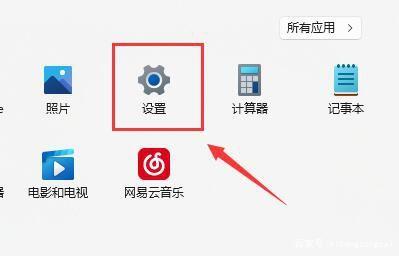
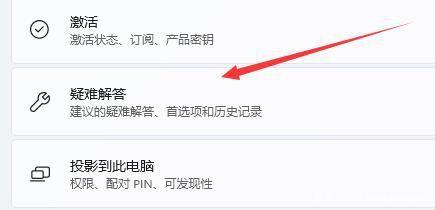
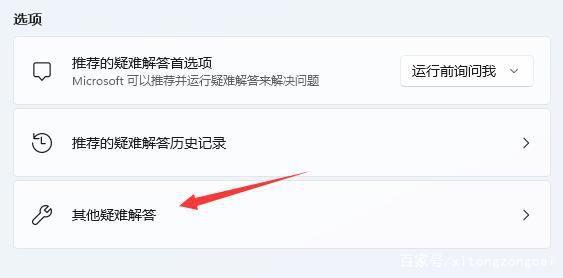
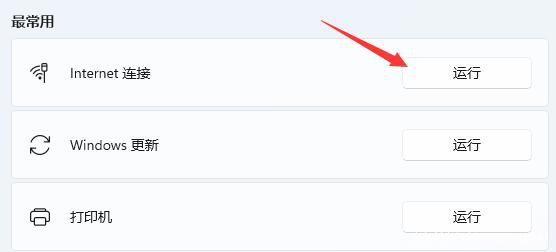
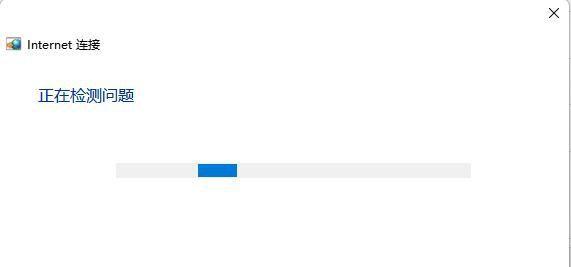
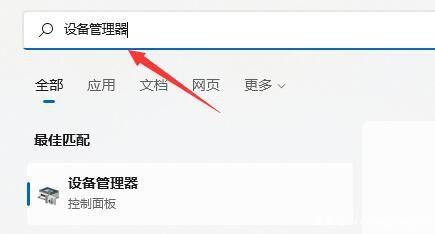
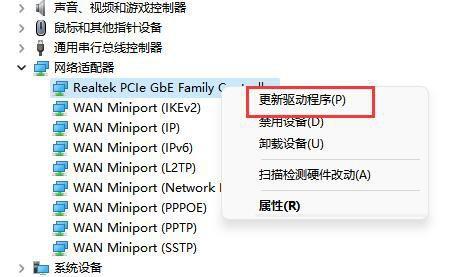





发表评论